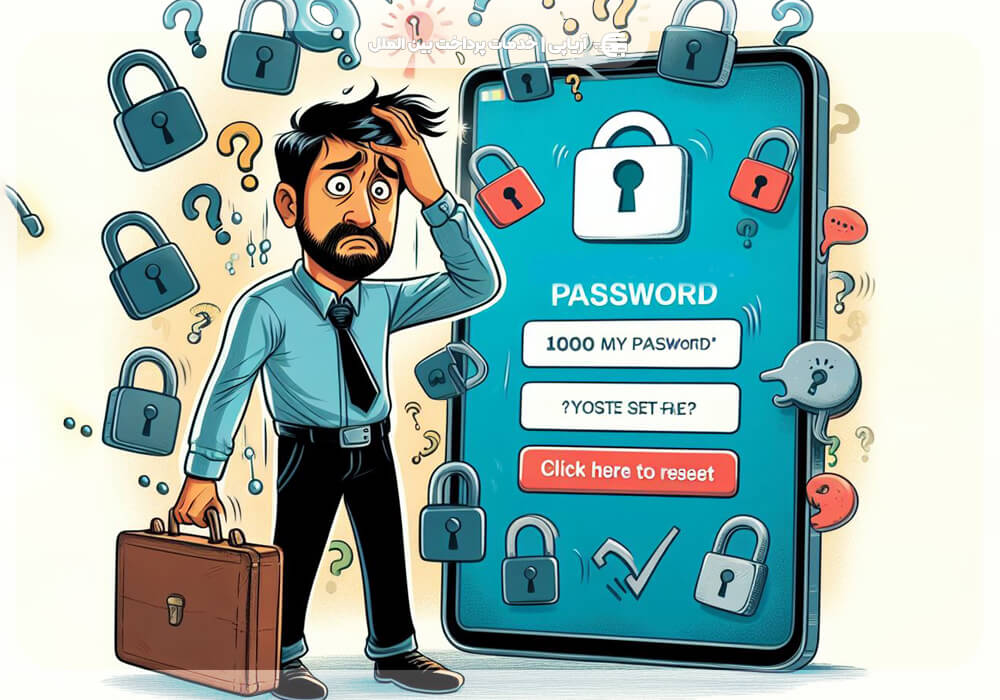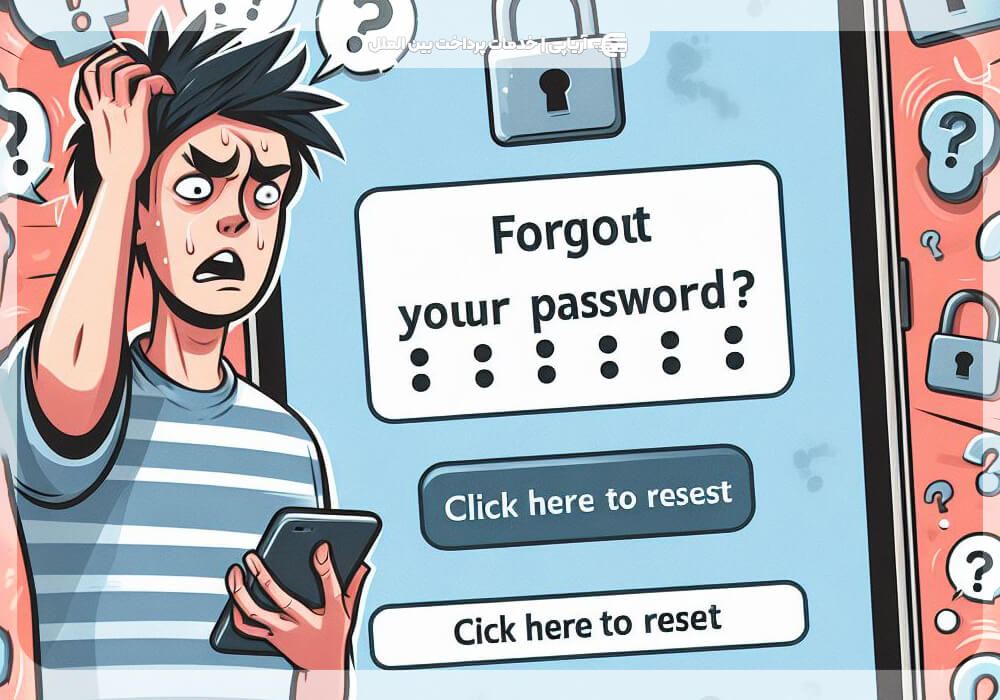اگر مالک یکی از دستگاههای اپل هستید، مسلما نسبت به اهمیت وجودی اپل آیدی در چنین دستگاههایی آشنایی نسبی دارید. اگر نسبت به آپل آیدی اطلاعاتی ندارید می توانید از مقاله اپل آیدی چیست استفاده نمایید.
اپل آیدی در واقع عامل هماهنگ کننده میان دیوایسهای اپل بوده و با وجود آن است که شما قادر خواهید بود از امکانات بینقص اکوسیستم اپل به خوبی بهره ببرید و در واقع با داشتن این اپل آیدی است که امکان دسترسی به فضای ذخیرهسازی iCloud، iMessages، Apple Pay، FaceTime، App Store و iTunes برای کاربران فراهم میشود.
همان طور که از این مطالب گفته شده برمیآید، اپل آیدی علاوه بر آن که نقش کلیدی در دسترسی به امکانات کمنظیر اپل دارد، بلکه ارتباط تنگاتنگی با حریم خصوصی کاربران نیز داشته و حال اگر رمز عبور اپل آیدی خود را فراموش کنیم، در چنین شرایطی باید چه اقدامی انجام دهیم؟ آیا امکان بازیابی رمز عبور اپل آیدی وجود دارد؟ اگر پاسخ به این سوال مثبت است، نحوه بازیابی رمز عبور اپل آیدی به چه صورت خواهد بود و چه روشهایی برای آن وجود دارد؟
با توجه به اهمیت کلیدی بررسی پاسخ این سوالات، ما این مقاله از بلاگ آریاپی را به بررسی دقیق نحوه بازیابی رمز عبور اپل آیدی اختصاص دادهایم؛ اگر شما هم در این زمینه کنجکاو هستید یا در بازیابی رمز اپل آیدی خود با مشکلی مواجه شدهاید، تا انتهای این مطلب با ما همراه باشید.
بازیابی رمز عبور اپل آیدی
به طور کلی برای بازیابی رمز عبور اپل آیدی، 4 روش وجود دارد. وجود این روشها به دلیل اتصال و عدم اتصال یک دستگاه به حساب کاربری است؛ چراکه اگر یک دستگاه متصل به حساب کاربری داشته باشید، بازیابی رمز عبور اپل آیدی راحتتر از زمانی خواهد بود که هیچ دستگاهی به اکانت شما متصل نیست، ولی در چنین حالتی نیز همچنان امکان بازیابی این رمز عبور وجود خواهد داشت.
در ادامه به بررسی تفصیلی هر یک از این روشهای بازیابی رمز عبور اپل آیدی میپردازیم:
بازیابی رمز عبور اپل آیدی از طریق آیفون و آیپد
اگر در حال حاضر دستگاه آیفونی شما به حساب کاربری اپل متصل است و به هر دلیلی قصد تغییر رمز عبور خود را داشته باشید، صرفا کافی است مراحل زیر را به ترتیب طی کنید (البته ناگفته نماند که برای بازیابی رمز عبور اپل آیدی از این طریق، لازم است که قبلا احراز هویت دو مرحلهای خویش را فعال کرده باشید):
- در قدم اول باید اپلیکیشن تنظیمات (Settings) آیفون یا آیپد خویش را باز کرده و در قسمت بالایی، آیتم پروفایل را انتخاب کنید.
- حال وارد بخش تنظیمات Apple ID خواهید شد که در این بخش باید بر روی گزینه «Password & Security» زده و در صفحه باز شده «Change Password» را انتخاب کنید.
- در قدم بعدی برای تغییر رمز فقط کافیست گزینه NEW را انتخاب کرده و سپس برای تائید باید در بخش Verify مجددا آن را تکرار کنید. به خاطر داشته باشید که رمز انتخابی شما باید حداقل دارای 8 کاراکتر بوده و حتما باید ترکیبی از حروف بزرگ و کوچک و همچنین اعداد باشد.
- پس از وارد کردن رمز عبور، بر روی گزینه Change کلیک کنید تا بازیابی رمز عبور اپل آیدی شما با موفقیت انجام پذیرد.
بازیابی رمز عبور اپل آیدی از طریق مک
برای تغییر و بازیابی رمز عبور اپل آیدی از طریق مک، در مکهای جدیدتر در منوی Apple به بخش System Preferences مراجعه کنید و بر روی اپل آیدی خویش کلیک نمائید (اگر از مکهایی با نسخههای قدیمیتر استفاده میکنید؛ در این حالت باید با انتخاب گزینه System به بخش Preferences رفته و iCloud را انتخاب کنید.) حال باید با انتخاب Account Details، در تب باز شده بر روی گزینه Security کلیک کنید.
ادامه مراحل تغییر و بازیابی رمز عبور اپل آیدی از طریق مک، دقیقا مشابه بازیابی این رمز در دستگاههای آیفونی بوده و با انتخاب بخش Password & Security و گزینه Change Password، رمز عبور جدید خود را وارد کرده و رمز جدید را ذخیره نمائید.
بازیابی رمز عبور اپل آیدی از طریق وبسایت
اگر احراز هویت دو مرحلهای بر روی اکانت اپل خویش را فعال نکردهاید، در این حالت نمیتوانید از روشهای گفته شده در فوق برای بازیابی رمز عبور اپل آیدی خود استفاده کنید؛ در چنین حالتی میتوانید از صفحه رسمی اپل آیدی به آدرس applied.apple.com کمک بگیرید. برای چنین کاری پس از ورود به سایت گفته شده، مراحل زیر را طی کنید:
- در قدم اول باید بر روی گزینه Sign In کلیک کنید. در تب باز شده، اپل آیدی خویش را وارد کرده و سپس بر روی گزینه «Forgot Apple ID or Password» کلیک کنید.
- حال پس از وارد کردن اپل آیدی بر روی گزینه Continue ضربه بزنید.
- در قدم بعدی باید شماره تلفن خود که اپل آیدی خویش را با استفاده از آن ساختهاید، وارد نمایید.
- در تب باز شده از شما پرسیده میشود که قصد بازیابی رمز عبور اپل آیدی از طریق یک دستگاه متصل به حساب کاربری را دارید یا میخواهید از طریق شماره تلفن خود نسبت به بازیابی رمز عبور اقدام کنید. گزینه اول را انتخاب کرده و بر روی گزینه Continue کلیک کنید.
- در مرحله بعدی به شما گفته میشود که نوتیفیکیشن بازیابی رمز عبور اپل آیدی به کدام دستگاه ارسال شده است و شما باید به سراغ دستگاه مورد نظر بروید و سپس در اعلان نمایش داده شده، گزینه Allow را انتخاب کنید.
- حال باید رمز عبور جدید خود را وارد کنید و در نهایت گزینه Next موجود در گوشه بالایی سمت راست تب تغییر رمز عبور را لمس کنید.
خواندن مقاله ثبت اپل آیدی در دستگاه های جدید
بازیابی رمز عبور از طریق ایمیل و سوال امنیتی
برای آن که بتوانید از روشهای گفته شده در فوق برای بازیابی رمز عبور اپل آیدی کمک بگیرید، حتما باید به یک دستگاه متصل به اپل آیدی دسترسی داشته باشید؛ اما اگر نه دستگاه متصل به اکانت اپل داشته باشید و نه ورود دو مرحلهای را فعال کرده باشید، در چنین حالتی آیا همچنان امکان بازیابی رمز عبور را خواهید داشت؟
پاسخ به این سوال مثبت است و برای چنین کاری باید از ایمیل و سوال امنیتی برای بازیابی رمز عبور اپل آیدی کمک بگیرید؛ برای چنین کاری باید مراحل زیر را طی کنید:
- در قدم اول آدرس iforgot.apple.com را در مرورگر خود تایپ کنید و در قسمت مشخص شده، اپل آیدی خود را وارد کنید و سپس گزینه Continue را انتخاب کرده و در تب باز شده بر روی گزینه «I need to reset my password» کلیک کنید.
- در مرحله بعدی با دو گزینه Get an email و Answer security questions مواجه میشوید که به ترتیب به بازیابی رمز عبور اپل آیدی از طریق دریافت ایمیل و روش پاسخ به سوال امنیتی اختصاص دارد و باید یکی از این روشهای گفته شده را انتخاب کنید.
- اگر گزینه بازیابی رمز عبور اپل آیدی از طریق دریافت ایمیل را انتخاب کردهاید، در این حالت باید وارد ایمیل خود شده و به دنبال پیام ارسال شده با عنوان «How to reset your Apple ID password» باشید و در پیام گفته شده بر روی لینک «Reset Now» که در متن پیام ارسالی قرار دارد و به رنگ آبی مشخص شده، کلیک کنید. حال در تب باز شده رمز عبور جدید خود را وارد نموده و در نهایت گزینه Reset Password کلیک کنید تا تغییرات اعمال شده ذخیره شود.
- اما اگر در مرحله قبل، بازیابی رمز عبور اپل آیدی از طریق پاسخ به سوالات امنیتی را انتخاب کرده باشید، در این حالت پس از زدن گزینه ادامه، باید تاریخ تولد خود که به هنگام ساخت اپل آیدی آن را وارد کرده بودید را تایپ کنید (توجه داشته باشید که اگر تاریخ وارد شده با تاریخی که به هنگام ساخت اپل آیدی وار کردهاید، تطابق نداشته باشد، در این حالت امکان بازیابی رمز عبور اپل آیدی خود از طریق این روش را نخواهید داشت)؛ پس از وارد کردن تاریخ تولد باید به دو سوال امنیتی جواب دهید تا پس از آن به تب بازیابی رمز عبور هدایت شوید. در تب باز شده رمز عبور جدید خود را وارد کنید تا فرآیند بازیابی رمز عبور اپل آیدی تمام شود.
در صورت فراموش كردن پسورد اپل ايدي كارتي چه کنیم؟
احتمالا شما نیز با این جمله که از اپل آیدی کارتی استفاده نکنید مواجه شده اید زیرا در صورت فراموشی رمز اطلاعات شما به خطر می افتد. سعی کنید رمز اپل ایدی کارتی خود را جایی یادداشت نمایید تا در هنگام فراموشی بتوانید به آن مراجعه نمایید.
در صورت فراموشی رمز، دسترسی شما به اطلاعات خود بسیار پایین خواهد بود.
بهترین روش بازیابی رمز عبور اپل آیدی
همان طور که در مطالب فوق مشاهده کردید، وجود اپل آیدی برای استفاده از امکانات اکوسیستم اپل یک امر ضروری بوده و بدون آن عملا امکان استفاده از دیوایس اپل خود را نخواهید داشت و حال اگر رمز عبور اپل آیدی خویش را فراموش کنید نیز در عمل امکان استفاده از چنین امکاناتی از شما سلب میگردد؛ اما خوشبختانه روشهای مختلفی برای بازیابی رمز عبور اپل آیدی وجود دارد که ما در این مقاله از آریاپی به طور تفصیلی در ارتباط با آنها سخن گفتیم.
از مهمترین روشهای موجود در این زمینه میتوان به بازیابی رمز عبور از طریق آیفون و آیپد، مک، وبسایت رسمی اپل آیدی و بازیابی از طریق ایمیل و پاسخ به سوالات امنیتی اشاره کرد.
البته با توجه به اهمیت کلیدی اپل آیدی در اکوسیستم اپل، به شما توصیه میکنیم که مراحل گفته شده در هر یک از روشهای بازیابی رمز عبور را به دقت رعایت کنید تا به هنگام بازیابی این پسورد با مشکلی مواجه نشوید. ناگفته نماند که اگر در ارتباط با بازیابی رمز عبور اپل آیدی سوالی دارید که در این مقاله از آریاپی به آن اشاره نشده است، میتوانید سوال خود را در بخش نظرات مطرح کنید تا کارشناسان ما در اسرع وقت به سوال شما پاسخ دهند.